Nagios ist ein robustes kontinuierliches Echtzeit-Überwachungstool zur Überwachung Ihrer Organisationen und Server. Nagios kann auf Ubuntu Linux-Desktop- und Serversystemen sowohl für die manuelle als auch für die automatische Überwachung installiert werden. Wenn Sie ein Unternehmen haben, das Vorgänge auf Serverebene ausführt, benötigen Sie wahrscheinlich Tools für Continuous Integration (CI) und Continuous Delivery (CD), um Ihre Produktionsrate zu beschleunigen und zu verbessern.
Nagios kann Ihnen helfen, Ihr Unternehmen auszubauen, indem es bessere Analysen bereitstellt. Wenn Sie jedoch eine Softwareproduktionsfirma haben, können Sie sich die Jenkins-Serverfunktionen ansehen. Jenkins und Nagios können beide in Linux über eine Plugin-Anordnung verwendet werden.
Nagios unter Ubuntu Linux
Da Nagios ein plattformübergreifendes Produkt ist, kann es auf Linux, Windows und anderen Betriebssystemen verwendet werden. Es ist in der Programmiersprache PHP geschrieben und hat die GPL-Datenschutzlizenz. Es ermöglicht sowohl CLI- als auch GUI-Methoden, den Status des Hosts und Clients zu kennen. Um das Nagios-Überwachungstool auf Ihrem Linux-Rechner zu installieren und auszuführen, muss auf Ihrem Linux ein PHP-Server installiert sein. In diesem Beitrag werden wir sehen, wie Nagios unter Ubuntu Linux installiert und konfiguriert wird.
Schritt 1:PHP auf Ubuntu für Nagios installieren
Nagios verfügt über eine eigene integrierte PostgreSQL-Datenbank und einen Daemon, der Ihren Systemstatus im Hintergrund überwachen kann. Darüber hinaus können Sie Ihrem Linux-System Nagios-Kern-Plugins und Add-Ons hinzufügen, um das Überwachungserlebnis zu verbessern und zu verbessern. Führen Sie zunächst die folgende unten angegebene Befehlszeile mit Root-Rechten auf Ihrer Terminal-Shell aus, um die Apache PHP-Module (LAMP) auf Ihrem Ubuntu Linux-System zu installieren.
sudo apt install apache2 libapache2-mod-php php
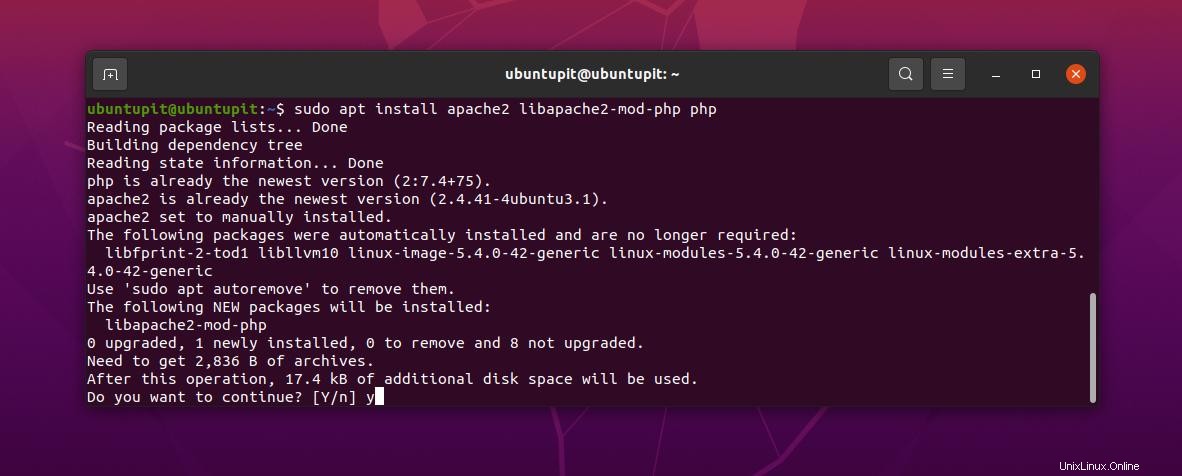
Führen Sie nun die folgende aptitude-Befehlszeile auf Ihrer Shell aus, um die Apache-Autokonfigurations- und Dienstprogrammbibliotheksdateien auf Ihrem System zu installieren.
sudo apt install wget unzip zip autoconf gcc libc6 make apache2-utils libgd-dev
Schritt 2:Erstellen Sie einen neuen Benutzer für Nagios
- - Nach der Installation der PHP-Module können Sie nun auf Ihrem Ubuntu-System einen neuen Benutzer für Nagios anlegen. Es ermöglicht Ihnen, alle Nagios-Einstellungen unter dem spezifischen Benutzerkonto zu speichern und zu konfigurieren. Sie können die folgenden Befehlszeilen auf Ihrer Terminal-Shell mit Root-Rechten ausführen, um ein neues Nagios-Benutzerkonto zu erstellen.
# useradd nagios # usermod -a -G nagios www-data
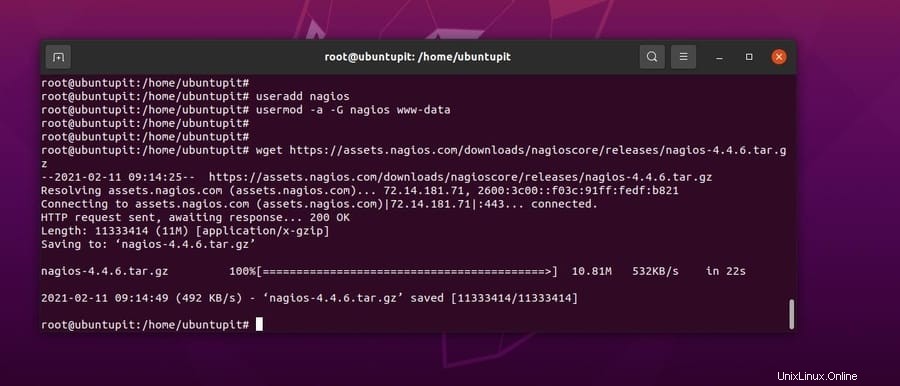
Schritt 3:Nagios herunterladen und installieren
Wenn unser neues Benutzerkonto fertig ist, können wir jetzt die Nagios-komprimierte Datei auf das Dateisystem herunterladen. Später werden wir die Nagios-Installationsdatei entpacken und installieren. Führen Sie den folgenden wget-Befehl aus, um die neueste Version von Nagios auf Ihr Ubuntu-Linux-System herunterzuladen.
# wget https://assets.nagios.com/downloads/nagioscore/releases/nagios-4.4.6.tar.gz
Nach Abschluss des Downloads können Sie nun den folgenden tar-Befehl ausführen, um die Datei zu entpacken. Führen Sie dann den cd-Befehl aus, um in das Verzeichnis zu gelangen, und sehen Sie sich die Dateien mit dem ls-Befehl an.
# tar xzf nagios-4.4.6.tar.gz # cd nagios-4.4.6/ # ls
Wir können jetzt die Nagios-Installationsdateien mit dem PHP-Server konfigurieren. Sie können den folgenden Konfigurationsbefehl auf Ihrer Terminal-Shell ausführen, um die Nagios-Anwendung mit dem Apache-Server zu konfigurieren. Wenn alles richtig läuft, sehen Sie eine HTML-URL, eine CGI-URL und andere detaillierte Informationen über Ihren Nagios-Server. Später werden wir die HTML-URL verwenden, um auf die Weboberfläche von Nagios auf unserem Ubuntu-Linux zuzugreifen.
# ./configure --with-httpd-conf=/etc/apache2/sites-enabled
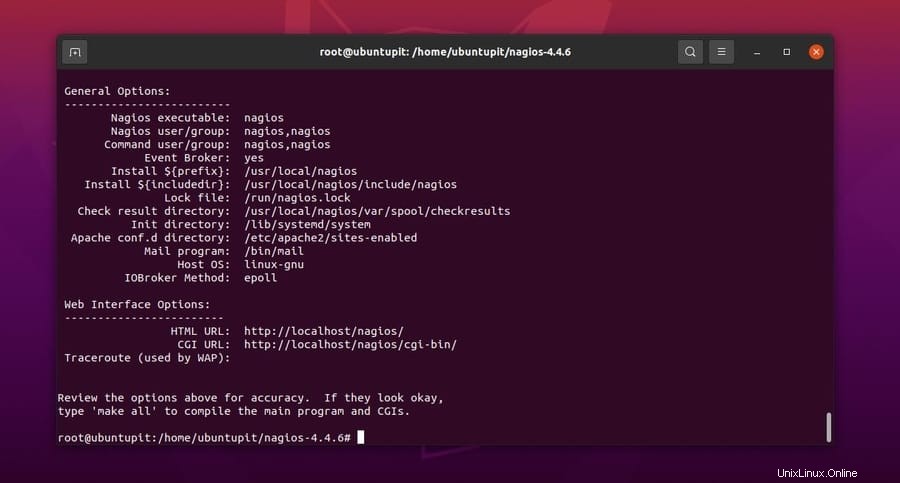
Führen Sie nun die folgenden make-Befehle chronologisch aus, um die Installation der Nagios-CGI- und Daemon-Dienste auf Ihrem Ubuntu-System abzuschließen.
# make all # make install # make install-init # make install-commandmode
Nachdem Sie das Nagios-Konfigurationsskript, den Daemon und alle erforderlichen Dienste installiert haben, können Sie die Nagios-Dienste jetzt neu starten, um die Auswirkungen zu sehen. Führen Sie den folgenden Systemsteuerungsbefehl auf Ihrer Terminal-Shell aus, um die Nagios-Dienste neu zu starten.
# systemctl enable nagios.service
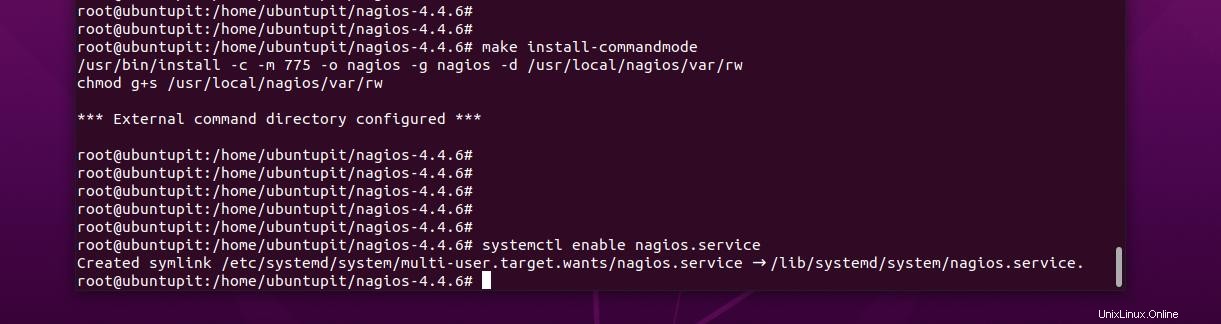
Da wir das Apache PHP-Servermodul verwenden, um die Nagios-Dienste auszuführen, werden wir die Beispiel-Webkonfigurationsdateien auf unserem Ubuntu-System installieren. Führen Sie die folgenden Befehlszeilen chronologisch auf Ihrer Terminal-Shell aus, um die Systemkonfigurations- und Webkonfigurationsskripte zu installieren.
# make install-config # make install-webconf
Schritt 4:Sichern Sie Ihren Nagios-Dienst
Um Ihre Nagios-Dienste sicher und passwortgeschützt zu machen, können Sie den folgenden htpasswd ausführen Befehl auf Ihrer Terminal-Shell. Es wird eine Konfigurationsdatei mit Benutzeranmeldeinformationen für Nagios generiert. Hier verwende ich UbuntuPIT als meinen Benutzernamen, vergessen Sie nicht, den Benutzernamen zu ersetzen.
# htpasswd -c /usr/local/nagios/etc/htpasswd.users ubuntupit
Führen Sie nun den folgenden a2enmod-Befehl aus, um das CGI-Skript (Common Gateway Interface) für den Apache-HTTP-Server auf Ihrem Ubuntu-Linux auszuführen.
# a2enmod cgi
Nachdem Sie die gesamte CGI-Installation, HTTP-Module und Skripte abgeschlossen haben, können Sie nun die folgenden Befehle auf Ihrer Terminal-Shell ausführen, um Ihren Apache-Server neu zu starten und die Nagios-Dienste zu aktivieren und zu starten.
# systemctl restart apache2 # systemctl start nagios # systemctl enable nagios
Schritt 5:Nagios im Webbrowser unter Ubuntu laden
Wir haben nun gesehen, wie man PHP-Server und Nagios-Dienste auf einem Ubuntu-Linux-System installiert. Es ist Zeit, die Dienste in einen Webbrowser zu laden. Da wir den localhost-Server verwendet haben, werden wir den localhost/nagios verwenden URL zum Laden der Dienste. Öffnen Sie Ihren bevorzugten Webbrowser und drücken Sie die Eingabetaste.
http://localhost/nagios
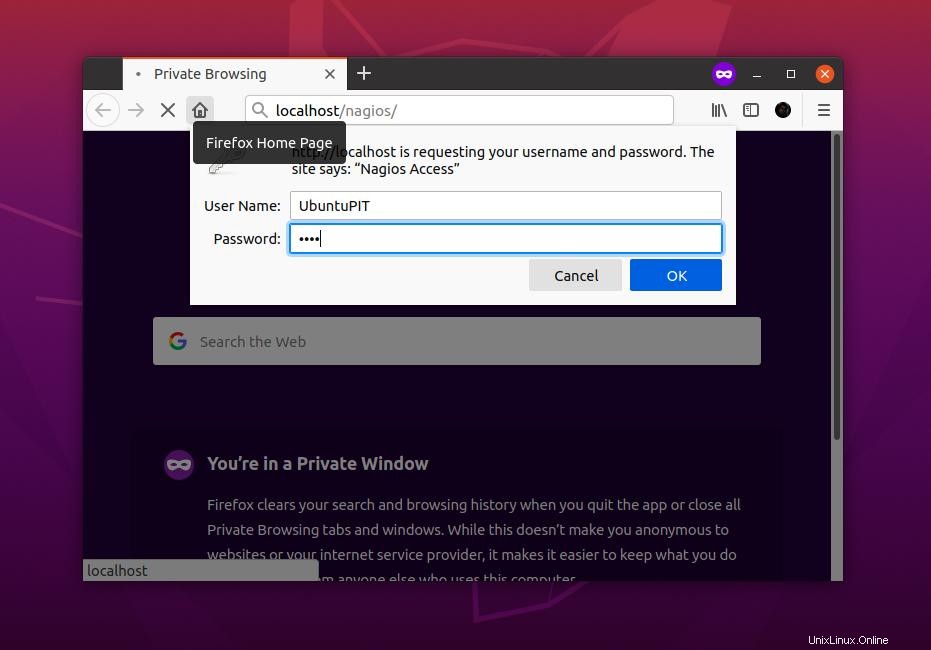
Geben Sie nun Ihren Benutzernamen und Ihr Passwort ein und drücken Sie die Eingabetaste. Los geht's, der Nagios-Dienst wird in Ihren Webbrowser geladen.
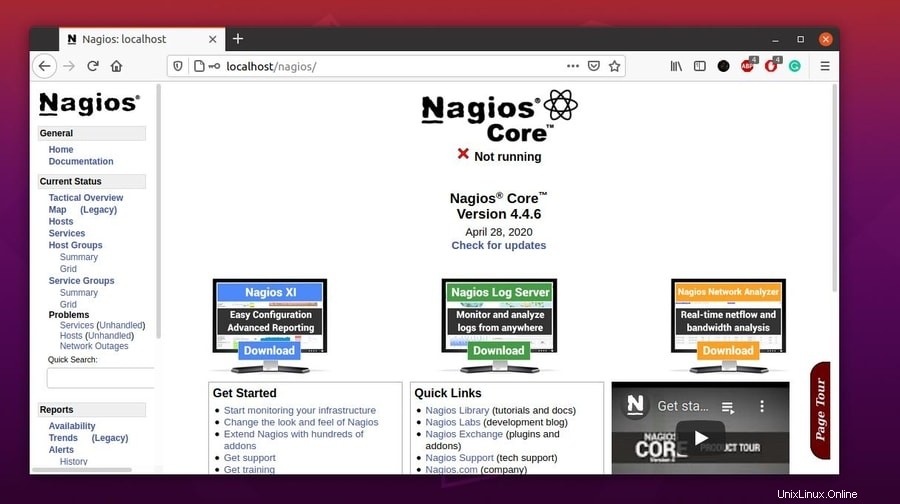
Extra-Tipp:Installieren Sie Nagios-Add-ons unter Ubuntu Linux
Nagios-Add-Ons können Ihnen helfen, die Nagios-Dienste reibungslos auszuführen und die Fehler zu beheben. Einige Plugins helfen Ihnen auch dabei, das Tool Nagios Remote Plugin Executor (NRPE) zu erhalten, um aus der Ferne auf Ihren Server zuzugreifen und Ihr Linux-System zu überwachen.
Sie können diesem GitHub-Link folgen, um sich einen Überblick über die Nagios-Add-Ons zu verschaffen. Einige weitere Add-Ons sind verfügbar, die Sie auf Ihrem Ubuntu-Linux installieren können, um die erweiterte Überwachung zu aktivieren.
Zunächst müssen Sie einige Bibliothekstools auf Ihrem Ubuntu-System installieren, um Nagios-Add-Ons zu installieren. Führen Sie die folgende Befehlszeile auf Ihrer Terminal-Shell aus, um das build-essential and simple network management protocol (SNMP) auf Ihrem Linux-Rechner zu installieren.
# apt install libmcrypt-dev make libssl-dev bc gawk dc build-essential snmp libnet-snmp-perl gettext libldap2-dev smbclient fping libmysqlclient-dev libdbi-dev
Führen Sie nun den folgenden wget-Befehl aus, um die komprimierte Version der Nagios-Plugins herunterzuladen.
# wget https://github.com/nagios-plugins/nagios-plugins/archive/release-2.3.3.tar.gz
Wenn der Download abgeschlossen ist, entpacken Sie die Datei und geben Sie das Verzeichnis ein, indem Sie die folgenden tar- und cd-Befehle chronologisch ausführen.
# tar xfz release-2.3.3.tar.gz # cd nagios-plugins-release-2.3.3/
Führen Sie nun die folgenden Punkt-Schrägstrich-Befehle aus, um die Nagios-Add-Ons einzurichten und zu konfigurieren. Führen Sie dann die make-Befehle aus, um die Add-Ons zu installieren.
# ./tools/setup # ./configure # make # make install
Erstellen Sie abschließend einen symbolischen Link für die Nagios-Add-Ons und starten Sie die Nagios-Dienste auf Ihrem Ubuntu-Linux neu. Vergessen Sie nicht, die Nagios-Dienste auf Ihrem Ubuntu-Rechner neu zu starten, nachdem Sie Plugins installiert haben.
# ls /usr/local/nagios/libexec/ # systemctl restart nagios.service
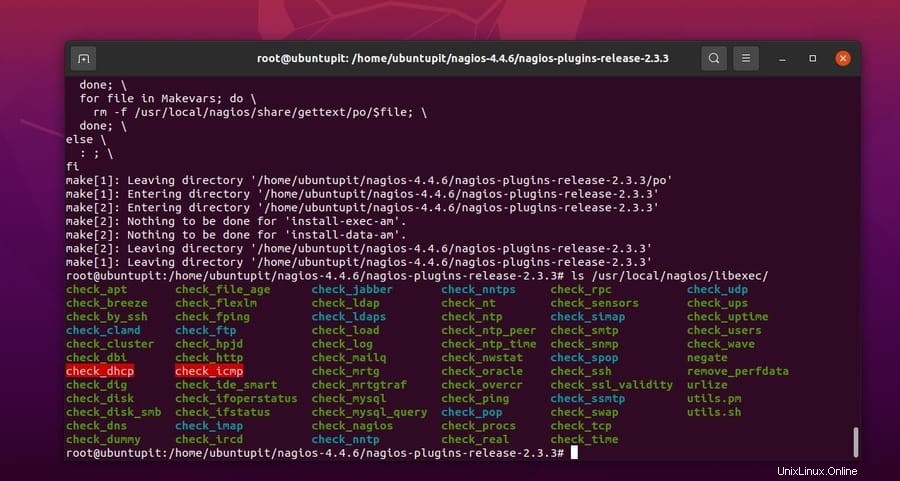
Schlussworte
Nagios bietet Ihnen an, eine Kopie Ihres Systems zu erstellen, damit Sie die Fehler beheben können, bevor Sie sie veröffentlichen. Sogar Nagios kann Push-Benachrichtigungen senden, bevor die Fehler auftreten. Ignorieren Sie nicht die Installation von Nagios-Plugins; Manchmal können Plugins einige kleinere überwachungsbezogene Probleme verbessern.
Wie man das Tool Nagios unter Ubuntu Linux installiert und wie man damit loslegt, habe ich im gesamten Beitrag beschrieben. Die gesamte Methode ist auch für Linux Mint, Ubuntu MATE und andere Debian-basierte Linux-Distributionen geeignet.
Bitte teilen Sie diesen Beitrag mit Ihren Freunden und der Linux-Community, wenn Sie diesen Beitrag nützlich und informativ finden. Sie können auch Ihre Meinung zu diesem Beitrag im Kommentarbereich schreiben.